作者佚名 出处:woaicss
最终效果:
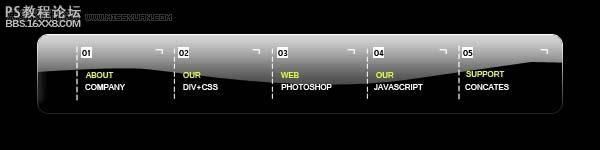
1.新建一个600*150的photoshop文件,背景填充黑色。选择“圆角矩形工具”画一个同样填充黑色的圆角矩形,选择“添加图层样式—斜面浮雕—描边”:

图片1

图片2
得到如下效果
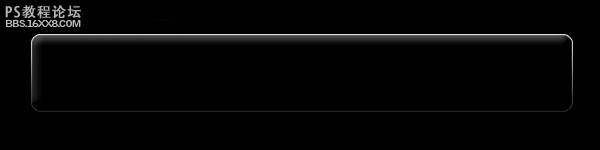
2.制作高光区。新建图层,选择钢笔工具,绘出一个方框如下:
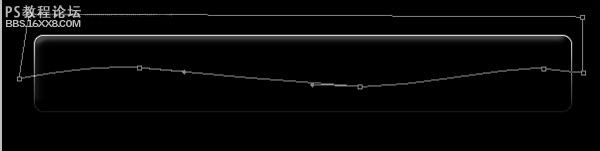
右键单击钢笔路径转换成选取并填充白色
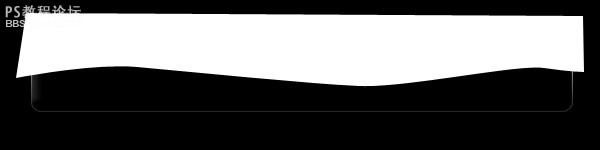
黑色的圆角矩形框载入选区--ctrl+左击图层,选择白色图层,反选—删除,删除多余的部分。
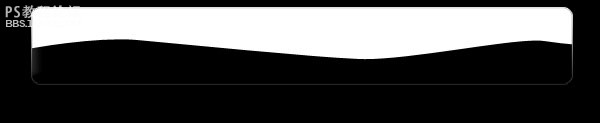
添加由(#4a4a49)到(#d5d5d5)的渐变叠加:
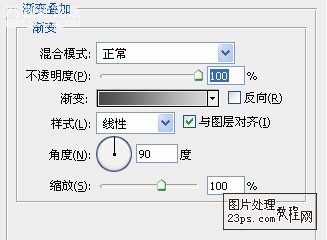
得到如下效果
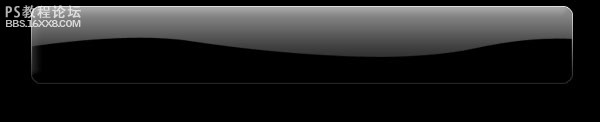
3.输入导航文字颜色分别为:#ffffff & #d9ff3f
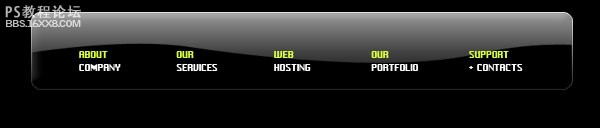
4.输入“-----”旋转90°作分割线,添加白色正方形小方框
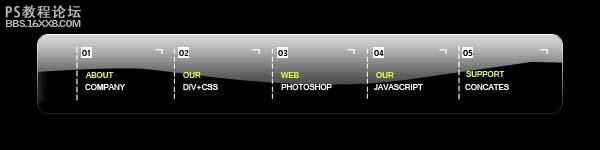
5.软键盘输入“¬“;完成
最终效果:
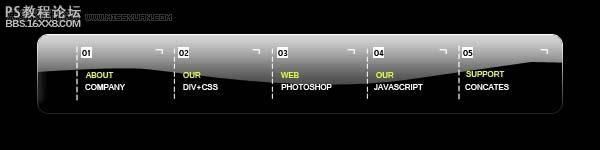
1.新建一个600*150的photoshop文件,背景填充黑色。选择“圆角矩形工具”画一个同样填充黑色的圆角矩形,选择“添加图层样式—斜面浮雕—描边”:

图片1

图片2
得到如下效果
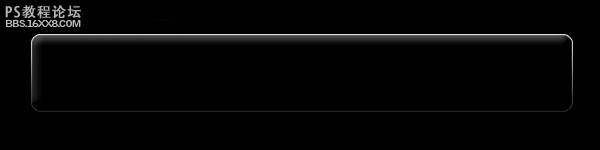
2.制作高光区。新建图层,选择钢笔工具,绘出一个方框如下:
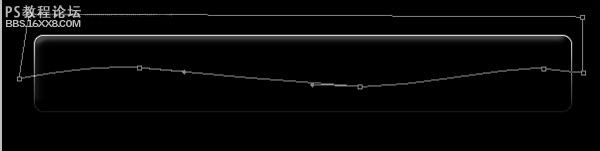
右键单击钢笔路径转换成选取并填充白色
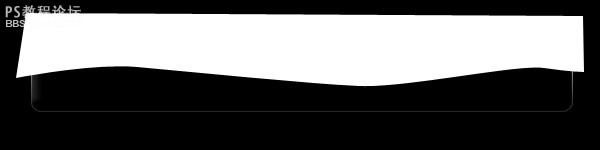
黑色的圆角矩形框载入选区--ctrl+左击图层,选择白色图层,反选—删除,删除多余的部分。
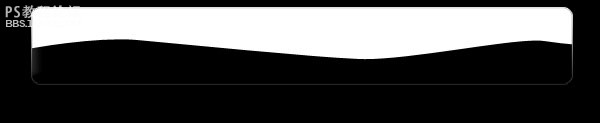
添加由(#4a4a49)到(#d5d5d5)的渐变叠加:
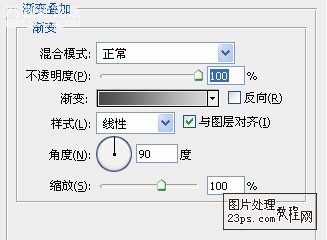
得到如下效果
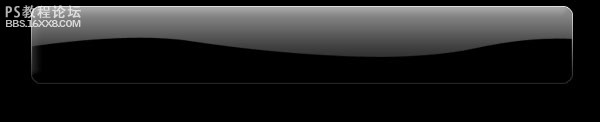
3.输入导航文字颜色分别为:#ffffff & #d9ff3f
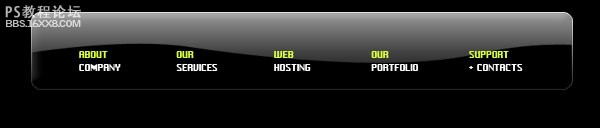
4.输入“-----”旋转90°作分割线,添加白色正方形小方框
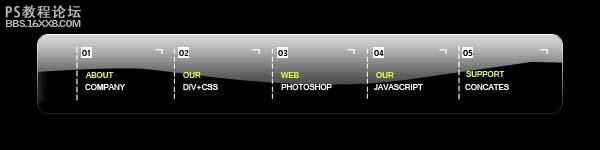
5.软键盘输入“¬“;完成







